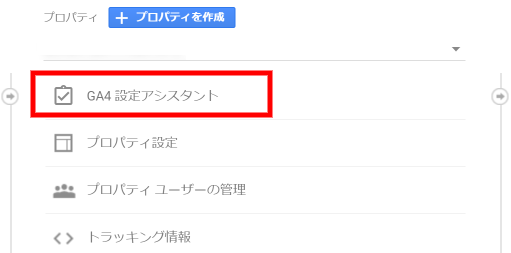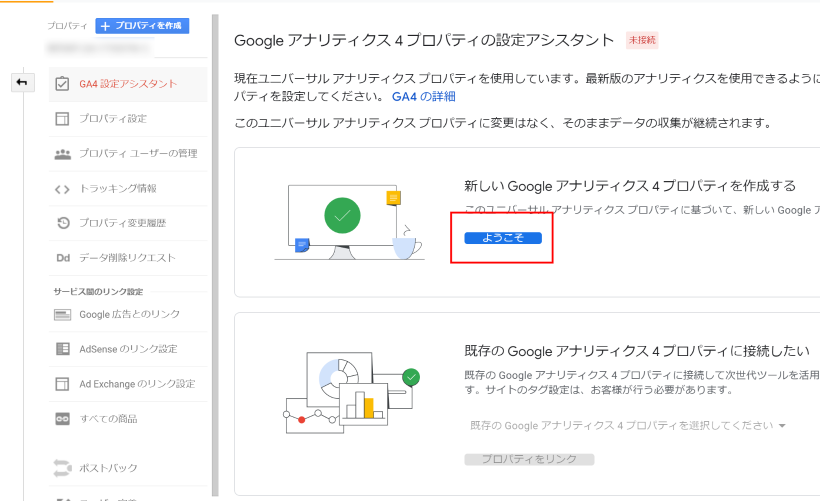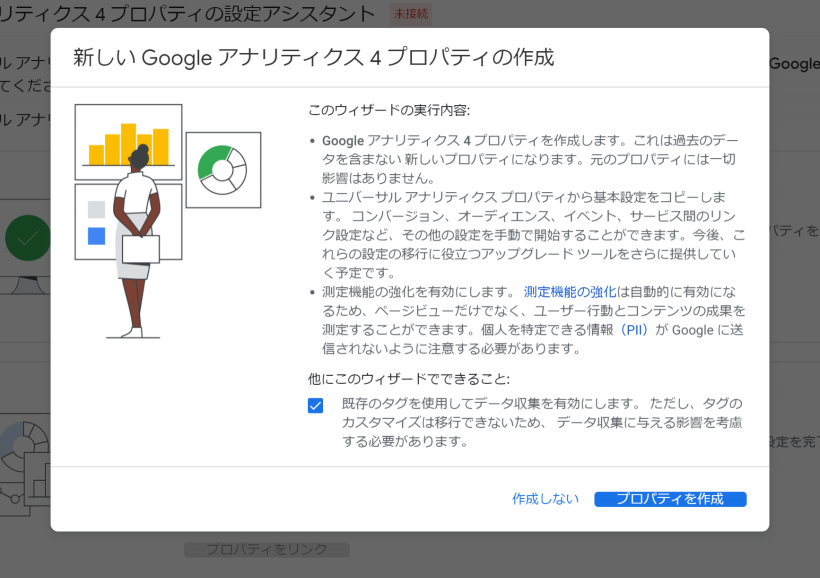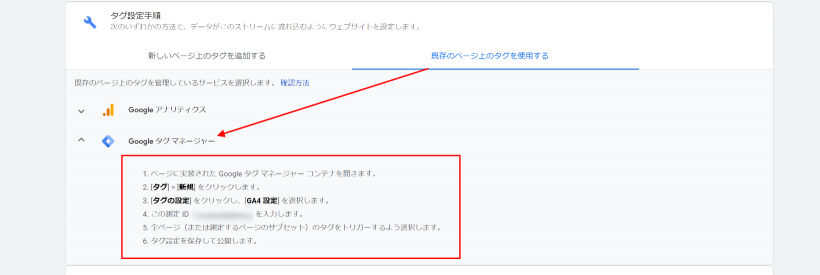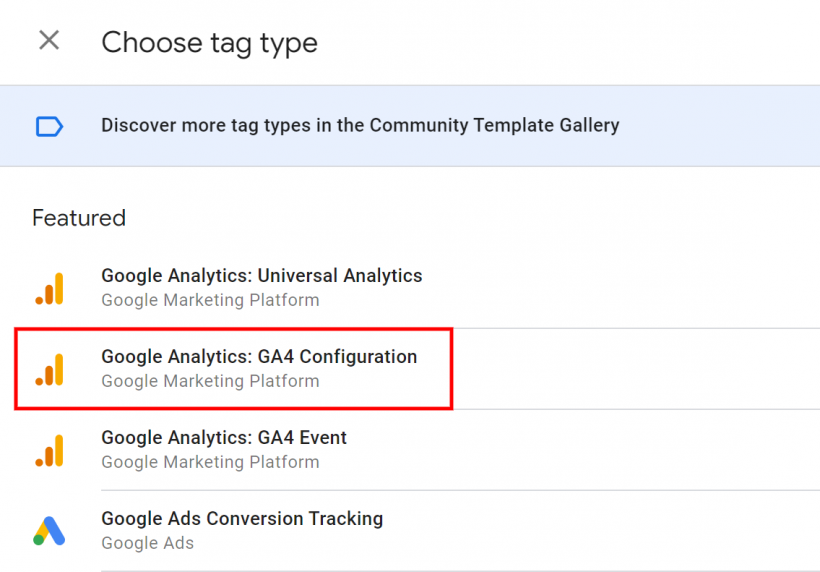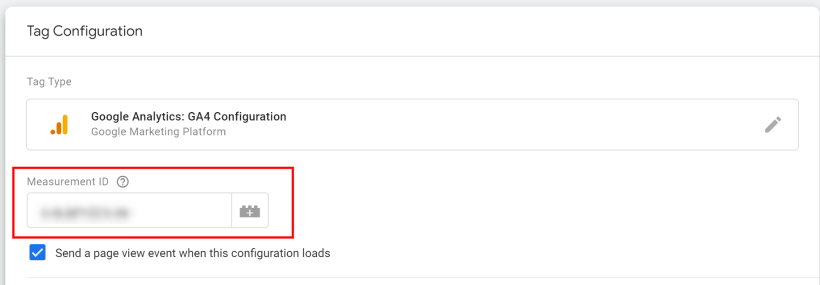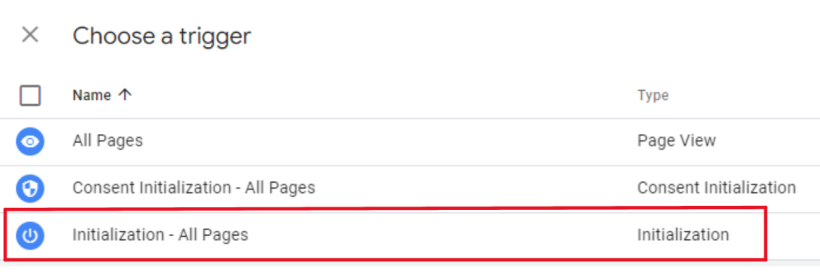GA4とユニバーサルアナリティクスを併用する手順とGTM設定と注意点
更新履歴
- 2022-08-07 : トリガータイプの種類に関する注記を追加 ("2022-08-07追記"の箇所を参照)
- 2022-06-23 : タグマネージャーを利用する際に設定するページビュートリガーの種類が増えたため、その説明とどれが良いか加筆修正
- 2020-02-05 : 記事公開
はじめに
Googleアナリティクス4 (GA4) がリリースされて対応している方も増えてきたかと思います。今回は、アナリティクスを導入済みのサイトに、GA4用のプロパティを追加して併用する方法をまとめます。簡単に設定できますが、Googleタグマネージャー (GTM) で設定する場合は1点だけ注意が必要です。
Googleアナリティクスの設定
GAのプロパティのメニューから"GA4設定アシスタント"をクリックします。これをクリックすると、GA4用のメニューが開きます。
開いたら、"ようこそ"をクリックしてください。
すると、モーダルウィンドウが表示されます。
ここで注意が必要なのですが、GTMを利用している方は、モーダルウィンドウ下部のチェックボックスを外す必要があります。
"既存のタグを使用してデータ収集を有効にします"というチェックボックスです。
これを外さないと、後述するGTMの設定を行っても、正しく計測されません。
なお、Google公式のヘルプには、以下のように記載されています。
サイトで gtag.js タグを使用している場合は、[既存のタグを使用してデータ収集を有効にします] のオプションが表示されます。ただし、ウェブサイト作成ツールや CMS(Wix など)、Google タグ マネージャーをご使用の場合、またはウェブサイトに設置したタグが analytics.js である場合は、ウィザードによって既存のタグを再利用することはできません。ご自身でのタグ設置が必要となります(手順)。
引用 : Google アナリティクス 4 プロパティを追加する(アナリティクスを導入済みのサイトの場合) - アナリティクス ヘルプ
チェックボックスを外して"プロパティを作成"をクリックすると、新たにGA4用のプロパティが作成されます。
Googleタグマネージャーの設定
このままでは、GA4用の計測が行われませんので、GTMで、GA4用のタグを追加する必要があります。
まず、Googleアナリティクスで、GA4用の計測IDを確認します。
新しく追加されたGA4用のプロパティで、"データストリーム" をクリックし、表示される名前の矢印アイコンをクリックします。
すると、設定画面が表示されるので、その中の"タグ設定手順" > "既存のページ上のタグを使用する"をクリックします。
さらに、"Googleタグマネージャー"をクリックします。
すると、測定IDが表示されますので、これをコピーします。
次に、GTMを開いて、新規タグを追加しましょう。
タグのタイプは"Google アナリティクス: GA4 設定"を選択します。
そして、計測IDに、先ほどコピーしたIDを貼り付けます。
トリガーはすべてのページにします。
2022.06.23加筆修正しました。
ここで設定するページビュー トリガーのタイプが新たに追加され、以下の5つになりました。
トリガーが発動する優先順位も、この順番の通りです。
- 同意の初期化
- 初期化
- ページビュー
- DOM Ready
- ウィンドウの読み込み
それぞれの詳しい説明は下記の公式ドキュメントをご確認ください。
Google アナリティクス 4 タグ - タグ マネージャー ヘルプ
1の同意の初期化については後述します。
さて、これまでは3のページビューのトリガータイプ(名前はすべてのページ)の利用を紹介していました。
ですが、今回、新たにトリガータイプが追加され、ページビューよりも初期化を選択した方が計測者が意図した計測結果が得られそうです。
GA4設定タグが発動されるより、先に別のイベントタグが発動してしまうと、GA4で正しく計測できないためです。
公式ドキュメントにも以下のように記載されています。
設定タグは、Google アナリティクス 4 プロパティのデータを収集するすべてのページで配信される必要があり、他の Google アナリティクス 4 イベントタグよりも前にできるだけ早く配信をトリガーする必要があります。
トリガータイプで初期化を選択したら、あとはタグマネージャーを公開すれば作業は完了です。
2022-08-07追記
なんでもかんでも"初期化"を選択するのは危険です。
別記事「Cookie同意バナーのプラグインCookie ConsentとGTMでの導入方法」に記載していますが、"初期化"を選択して正しく計測できなかったケースがあります。
トリガータイプの発火順番を理解した上で、テストを行い、GTMのプレビューでタグの発火を確認してから公開しましょう。
きちんと計測されているか確認する
Googleアナリティクスで、GA4のプロパティへ移動し、リアルタイム計測の画面で、実際に計測が行われていれば、設定は完了です。
同意の初期化とは
トリガータイプのひとつに同意の初期化があります。
初期化も分かりにくいですが、同意の初期化はもっと分かりにくいですね。
同意の初期化は、同意管理プラットフォームを利用しているユーザー向けのイベントです。
同意管理プラットフォームは海外ではConsent Management Platformと呼ばれています。
略称はCMPです。
同意管理プラットフォームは、ウェブサイトやアプリケーションを利用するユーザーに対して、サービスの利用データの取得や活用に関する承認を管理するサービスです。
このサービスを利用すると、Cookieの利用同意のバナーを作成したり、承認の結果を管理して、Cookieをコントロールするというような事ができます。
これはあくまで機能の一部ですが。
これらのサービスをタグマネージャーで利用する場合に、この同意の初期化のイベントタイプの利用が適しています。
以下、タグマネージャーのヘルプページからの抜粋です。
「同意の初期化」トリガーは、他のトリガーが起動する前にすべての同意設定が適用されるように設計されています。「同意の初期化」トリガーは、同意管理プラットフォーム タグや同意のデフォルト値を設定するタグなど、サイトのユーザー同意ステータスを設定または更新するタグに使用されます。
各ウェブコンテナには、デフォルトで「同意の初期化 - すべてのページ」トリガーが含まれています。タグを配信するのに必要な場合はこのトリガーを選択します。
「同意の初期化」トリガーは、単にタグを早い段階で配信する用途では使用しません。同意設定の管理に特化して使用されるのではないタグについては、代わりに初期化トリガーを使用してください。「同意の初期化」トリガーは、常に他のすべてのタグ(初期化トリガーを含む)の前に配信されます。
また、英語の記事のみになりますが、Googleのマーケティングプラットフォームの記事で、この件に言及している記事がありましたので、ご紹介します。
欧州経済領域や英国など、ユーザーの同意を収集する必要がある地域で事業を展開している場合、同意管理のソリューションが必要になる場合があります。また、タグマネージャーを使用してサイト上のすべてのタグを管理している場合は、タグマネージャーを、選択した同意管理ソリューションと統合する必要があります。しかし、この2つを統合するのは複雑で、Webサイトのコードを変更する必要がある場合があります。
私たちは、その統合のステップを取り除くことを可能にします。今日から、同意管理ソリューションは、同意モードで動作する新しいサンドボックス化されたJavaScript APIのセットを使用して、タグテンプレートをコミュニティテンプレートギャラリーに直接構築することができます。また、新しいトリガータイプ「Consent Initialization」を導入し、ユーザーの同意の選択を必要とするタグを、他のすべてのタグより先に起動できるようにします。